No mundo da tecnologia em evolução, o macOS abriu o caminho com recursos inovadores, proporcionando experiências de usuário perfeitas e maior produtividade. Entre esses recursos, a Lixeira do Mac atua como uma rede de segurança vital, armazenando temporariamente arquivos que não precisamos mais. No entanto, muitos usuários desconhecem as consequências de esvaziar a Lixeira. Este artigo tem como objetivo esclarecer a potencial perda de arquivos excluídos e a natureza permanente desta ação. Ao compreender as repercussões e explorar as opções de recuperação de arquivos, os usuários de Mac podem proteger seus dados e evitar exclusões irreversíveis. Neste guia, você saberá como desfazer a lixeira vazia e recuperar a lixeira excluída do Mac.
Parte 1: Como desfazer o esvaziamento da lixeira no Mac?
A. As limitações de desfazer o lixo vazio
Depois que a Lixeira do Mac é esvaziada, a opção convencional “Desfazer”, usada para reverter ações, fica indisponível. Ao contrário de outras operações do macOS, esvaziar a Lixeira é irreversível. Após a confirmação, o conteúdo é excluído permanentemente e o recurso padrão "Desfazer" não pode recuperá-lo.
Isto enfatiza a necessidade crítica de métodos alternativos para recuperar arquivos excluídos. Opções especializadas de recuperação de arquivos e software de terceiros oferecem uma potencial tábua de salvação para dados perdidos inadvertidamente no vazio. Esses métodos podem verificar o sistema em busca de vestígios de arquivos excluídos e, se forem bem-sucedidos, restaurá-los em seus locais originais ou em um local designado separado.
A compreensão da ausência da opção “Desfazer” ressalta a importância do cuidado e da vigilância no gerenciamento de arquivos. Também destaca a necessidade de medidas proativas, como backups de dados e ferramentas confiáveis de recuperação de arquivos, garantindo que informações valiosas ainda possam ser recuperadas, apesar da natureza irreversível do esvaziamento da Lixeira.
B. Recuperando arquivos excluídos do backup do Time Machine
Utilizar a ferramenta de backup integrada chamada Time Machine é essencial para que os usuários da Apple protejam seus dados de forma consistente. Esses backups são inestimáveis agora, pois permitem que você restaure facilmente arquivos excluídos acidentalmente. Aqui estão as etapas para recuperar arquivos excluídos do Time Machine Backup.
- Para acessar o Time Machine, você deve tocar no ícone do relógio localizado na barra de menu do Mac. Alternativamente, você pode utilizar o aplicativo Terminal, que lhe dá controle sobre o Time Machine por meio de uma interface de linha de comando. Ao usar o Terminal, você pode gerenciar remotamente outros computadores e acessar estatísticas detalhadas sobre os backups do Time Machine.
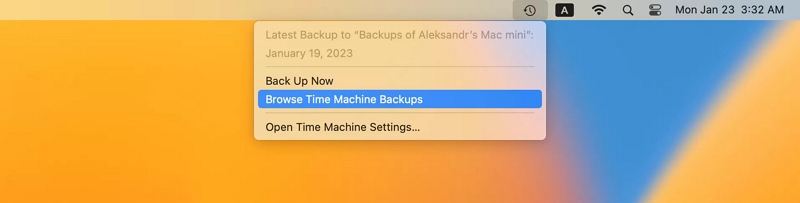
- Para uma recuperação de arquivos bem-sucedida usando o Time Machine, certifique-se de que a mídia usada para fazer backup do seu Mac esteja conectada e ligada. Depois de iniciar o Time Machine, você pode navegar facilmente pelos backups criados para o seu sistema de arquivos.
- Encontre e identifique os arquivos excluídos acidentalmente de um backup feito antes da data de exclusão.
- Depois de localizar os arquivos solicitados, basta clicar na opção “Restaurar” para recuperá-los para o disco rígido.
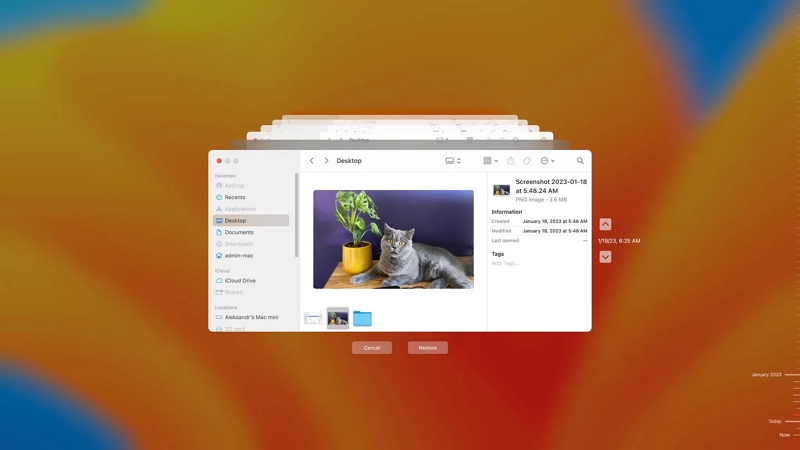
Parte 2: Recuperar Lixo Excluído do Mac sem Backup
Recuperação fácil de dados para Mac é um software fácil de usar, mas poderoso, projetado para recuperar mais de 1000 tipos de arquivos, como fotos, vídeos, Excel, Word e muito mais. Ele pode recuperar com eficiência arquivos esvaziados da lixeira do Mac. Este software de recuperação de dados permite recuperar arquivos excluídos de mais de 2000 dispositivos de armazenamento, incluindo computadores Windows e Mac, unidades HDD/SSD internas, unidades USB externas, cartões de memória SD e CF, câmeras digitais, unidades removíveis e unidades flash, entre outros. Você tem a opção de realizar uma verificação rápida ou optar pelo modo de verificação profunda para verificar e recuperar dados rapidamente, ou escolher o modo de verificação profunda para obter uma taxa de sucesso mais alta na recuperação de dados perdidos. Esta ferramenta versátil é aplicável em vários cenários, como exclusão acidental de dados, formatação, perda de partição, falhas de sistema, ataques de vírus e muitos outros problemas relacionados a dados. Você pode filtrar os tipos de arquivo, visualizar e selecionar os arquivos que precisa urgentemente recuperar. Além disso, Eassiy permite interromper ou retomar o processo de digitalização sempre que desejar.
Download grátis Download grátis
Características chaves:
- Suportando mais de 2000 dispositivos de armazenamento, esta solução de recuperação de dados atende a uma ampla gama de necessidades de recuperação de dados.
- Este software pode recuperar mais de 1000 tipos de arquivos em sua qualidade original, garantindo uma experiência de recuperação de dados abrangente e confiável.
- Recupere facilmente dados perdidos causados por exclusão, formatação, particionamento bruto, falha do sistema, ataques de vírus e outros fatores com facilidade.
- Antes de iniciar a recuperação de dados, você tem a opção de filtrar os tipos de arquivo, visualizar o conteúdo e escolher seletivamente os dados perdidos que deseja recuperar.
- Obtenha uma taxa de sucesso impressionante de 98.6% com o recurso Deep Scan, que permite recuperar dados ilimitados sem esforço durante o processo de recuperação.
Aqui estão as etapas para recuperar a lixeira excluída do Mac
- Inicie o Easy Data Recovery for Mac e selecione o tipo de dados que deseja verificar. Navegue pelas categorias de dados específicas escolhendo “Lixeira” na lista de discos.
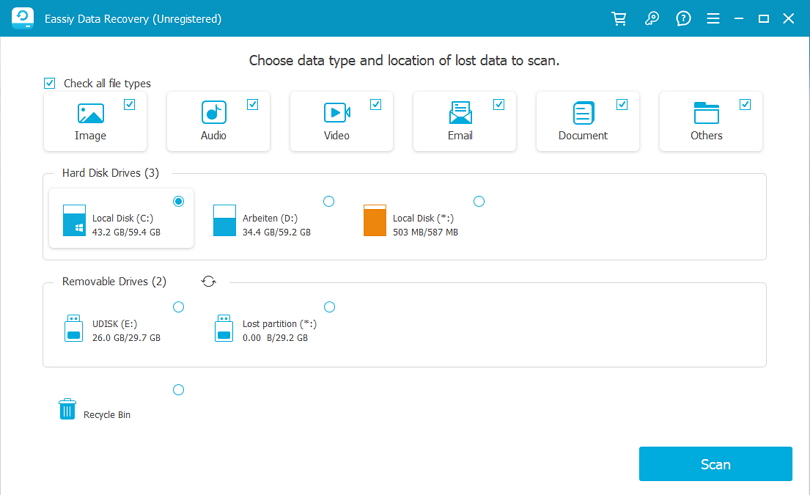
- Eassiy Data Recovery oferece duas opções de digitalização: Fast Scan e Deep Scan. Para resultados mais rápidos e melhor adequação a perdas recentes de dados, é aconselhável começar com o Fast Scan.
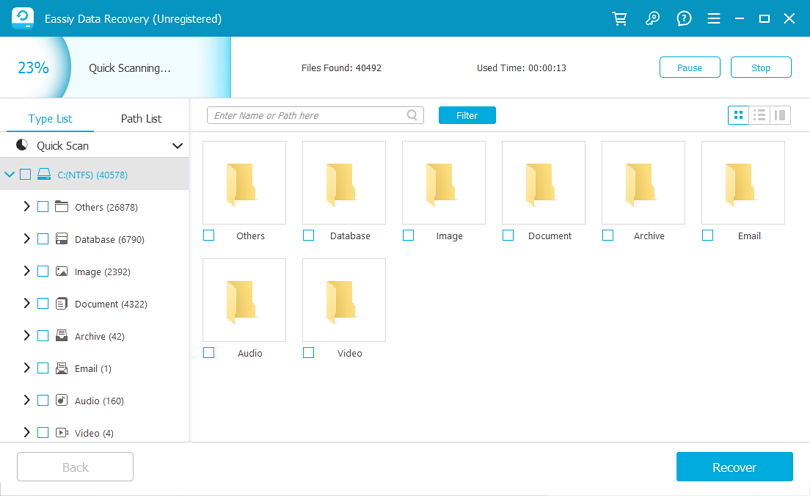
Caso você ache os resultados insatisfatórios, existe uma alternativa: a opção Deep Scan. Este método é mais abrangente e recomendado para lidar com cenários complexos de perda de dados.
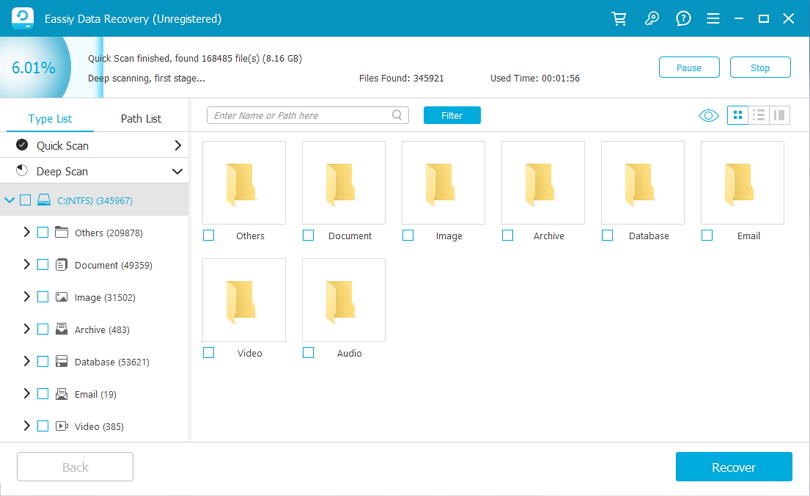
Posteriormente, examine os resultados verificados na Lixeira, categorizados por tipo e lista de caminhos, para verificar a disponibilidade dos dados dos quais você pretende fazer backup.
- Assim que a verificação for concluída, selecione os arquivos perdidos da Lixeira que deseja recuperar e clique no botão "Recuperar".
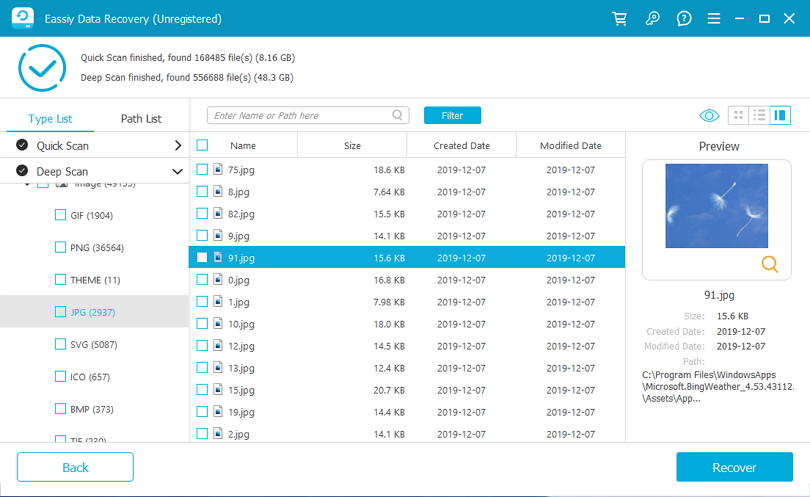
Parte 3: Como recuperar manualmente a lixeira vazia do Mac
Ação imediata após esvaziar a lixeira
Se você sofreu perda de dados no seu Mac e planeja usar um software de recuperação de dados, aja rapidamente para evitar a substituição de dados. A substituição pode ocorrer quando você continua usando o Mac após a perda, reduzindo as chances de recuperação bem-sucedida.
Veja por que você deve parar de usar seu Mac agora:
- Integridade de dados: Os arquivos excluídos não são removidos imediatamente, mas o uso continuado aumenta o risco de novos dados sobrescreverem os arquivos perdidos.
- Dificuldade de recuperação de dados: Os dados sobrescritos dificultam a recuperação, mesmo com software de recuperação.
- Risco de perda permanente: Arquivos críticos substituídos podem levar à perda permanente de dados.
Para melhorar as chances de recuperação:
- Pare de usar o seu Mac imediatamente, evitando novos arquivos, software ou atualizações.
- Instale o software de recuperação em outro dispositivo para evitar a substituição no seu Mac.
- Aja imediatamente para iniciar o processo de recuperação.
- Considere ajuda profissional para danos físicos ou casos complexos.
Lembre-se de que a recuperação de dados nem sempre é garantida, portanto, aja rapidamente e siga as práticas recomendadas para obter melhores resultados.
Parte 4: Precauções e considerações para desfazer exclusão da lixeira do Mac
A. Evitando golpes e riscos de recuperação de dados
Ao recuperar dados, tome cuidado com golpes e riscos com software não confiável.
- Tenha cuidado com software gratuito ou suspeito que possa conter malware ou ransomware.
- Evite softwares com falsas promessas de recuperação de 100%.
- Pesquise medidas de privacidade do software de recuperação de dados antes de usar.
- Cuidado com taxas ocultas e opções de recuperação limitadas.
- Garanta a compatibilidade para evitar perda de dados ou danos ao hardware.
- Faça backup regularmente de seus dados como a melhor proteção contra perdas.
- Considere serviços profissionais de recuperação de dados para perdas graves de dados.
Mantenha-se informado e priorize a privacidade dos dados para garantir uma recuperação bem-sucedida sem comprometer a segurança do seu sistema.
B. Fazendo backup dos arquivos recuperados com segurança
Os usuários devem priorizar o backup de seus arquivos recuperados em uma unidade, meio de armazenamento ou serviço em nuvem diferente para minimizar o risco de perda adicional de dados. Aqui estão os principais motivos para seguir este conselho:
- Redundância para segurança: Armazenar arquivos recuperados em uma unidade ou mídia separada adiciona redundância à sua estratégia de backup de dados, protegendo contra falhas de hardware, problemas de sistema ou exclusões acidentais.
- Proteção contra perda futura de dados: A recuperação de dados não é infalível e os arquivos podem ficar corrompidos ou irrecuperáveis. Fazer backup dos dados recuperados em um local diferente fornece uma camada extra de proteção.
- Preservando os dados originais: Copiar arquivos para outro local garante que os dados originais permaneçam intactos e intocados durante o processo de recuperação.
- Preparação para recuperação de desastres: Fazer backup de dados na nuvem ou em uma unidade externa adiciona proteção em caso de eventos catastróficos, como roubo, incêndio ou desastres naturais, que possam afetar seu armazenamento primário.
- Flexibilidade e Acessibilidade: O armazenamento de dados em diferentes drives ou na nuvem permite fácil acesso a partir de diversos dispositivos, oferecendo flexibilidade e comodidade para recuperação de dados.
- Versionamento e dados históricos: Algumas soluções de armazenamento em nuvem oferecem controle de versão, permitindo manter várias versões de arquivos, útil para reverter para arquivos mais antigos ou recuperar alterações anteriores.
- Facilidade de migração: Fazer backup de dados em uma unidade separada ou em nuvem simplifica atualizações de sistema ou substituições de hardware.
Para garantir uma proteção abrangente dos dados, siga a regra de backup 3-2-1: mantenha três cópias dos seus dados, armazene-os em duas mídias diferentes e mantenha uma cópia fora do local (por exemplo, na nuvem). Essa abordagem reduz significativamente o risco de perda de dados e proporciona tranquilidade, sabendo que seus arquivos valiosos estão seguros e recuperáveis mesmo em circunstâncias imprevistas.
Conclusão
Compreender como desfazer a lixeira vazia do Mac e recuperar a lixeira excluída do Mac é crucial para a proteção de dados. Exploramos as limitações de desfazer o lixo vazio e a importância de métodos alternativos de recuperação, como backups do Time Machine e software de terceiros. A ação imediata e o uso de ferramentas confiáveis como o Eassiy Data Recovery for Mac são essenciais para uma recuperação bem-sucedida. Priorize backups de dados e tenha cuidado com golpes de recuperação para se proteger contra perda permanente de dados. Seguindo as melhores práticas e utilizando soluções confiáveis, como Eassiy Data Recovery for Mac, você pode proteger seus dados e garantir tranquilidade. Proteja seus dados valiosos sem esforço com Eassiy Data Recovery for Mac.
